亲爱的电脑小伙伴,你是不是也遇到了这个让人头疼的问题——为何还是启动不了Skype呢?别急,让我带你一步步排查,找出问题所在,让Skype重新焕发生机!
一、检查是否完全退出Skype

首先,你得确认Skype已经彻底退出。有时候,Skype可能只是最小化了,并没有真正关闭。你可以打开任务管理器,看看有没有Skype的进程在运行。如果发现有,就把它结束掉。
二、显示隐藏文件,查看配置文件

接下来,我们要设置一下电脑,让它显示隐藏文件。这样我们才能找到Skype的配置文件,看看是不是出了什么问题。
1. 打开“我的电脑”,点击“工具”菜单,选择“文件夹选项”。
2. 在“查看”选项卡中,勾选“显示隐藏的文件、文件夹和驱动器”。
3. 点击“确定”保存设置。
我们打开运行窗口,输入 `%appdata%skype`,回车进入Skype的配置目录。在这里,我们要找到两个文件:`shared.lck` 和 `Shared.xml`。如果这两个文件存在,就说明Skype可能因为文件损坏而无法启动。
三、删除锁定和共享文件
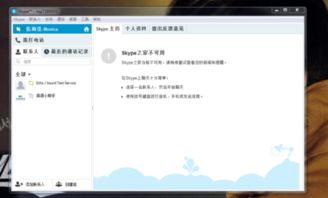
找到了这两个文件,我们就把它们删除掉。删除后,尝试重新启动Skype,看看问题是否解决。
四、以管理员身份运行Skype
如果以上步骤还是不行,那我们可以尝试以管理员身份运行Skype。这样,Skype就有足够的权限去访问系统资源,解决问题。
1. 右键点击Skype的快捷方式,选择“属性”。
2. 在“兼容性”选项卡中,勾选“以管理员身份运行此程序”。
3. 点击“确定”保存设置。
五、检查微软账号或普通账号状态
如果你使用的是微软账号,那就要检查一下IE浏览器是否更新到最新版本。有时候,账号问题也会导致Skype无法启动。
如果你使用的是普通账号,那可以联系Skype客服,让他们帮你检查账号状态。
六、卸载并重装Skype
如果以上方法都不奏效,那我们就只能选择卸载并重装Skype了。在卸载之前,记得备份一下Skype的数据,以免丢失。
1. 打开控制面板,选择“程序”和“功能”。
2. 在列表中找到Skype,点击“卸载”。
3. 按照提示完成卸载过程。
卸载完成后,重新安装最新版本的Skype。
七、检查系统防火墙和安全软件设置
有时候,系统防火墙或安全软件会阻止Skype的运行。你可以检查一下这些设置,看看是否误伤了Skype。
八、联系Skype官方客户支持
如果问题依然存在,那我们就只能联系Skype官方客户支持了。他们有专业的技术人员,可以帮你解决各种问题。
亲爱的电脑小伙伴,以上就是解决Skype无法启动的几种方法。希望你能从中找到解决问题的办法,让Skype重新陪伴你度过美好的时光!
